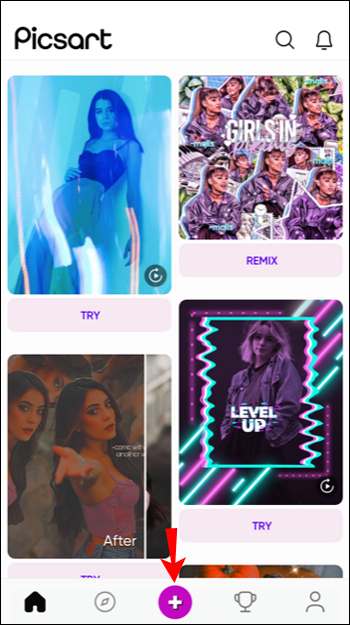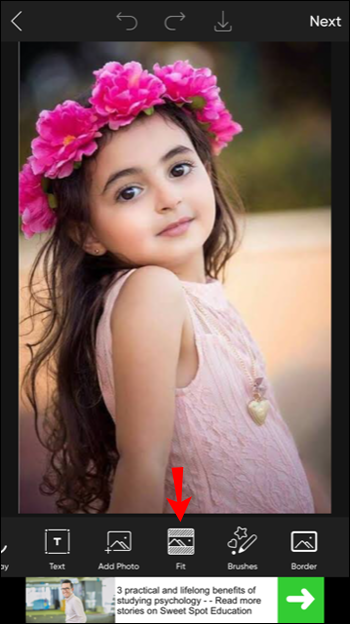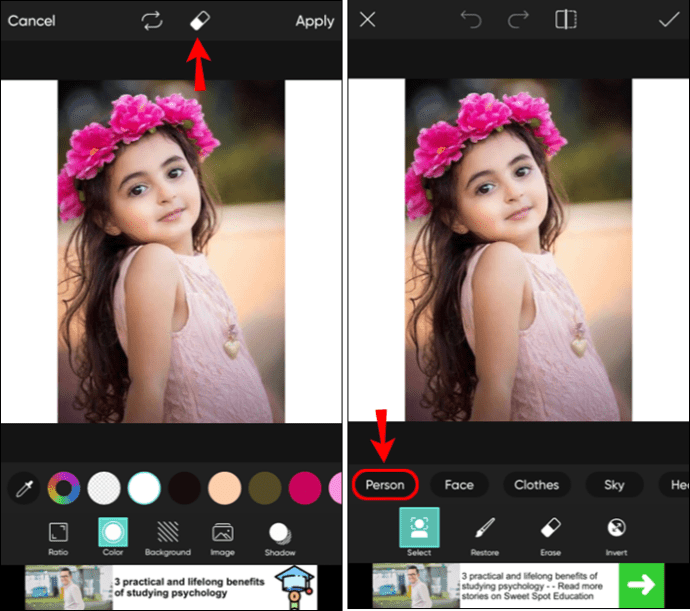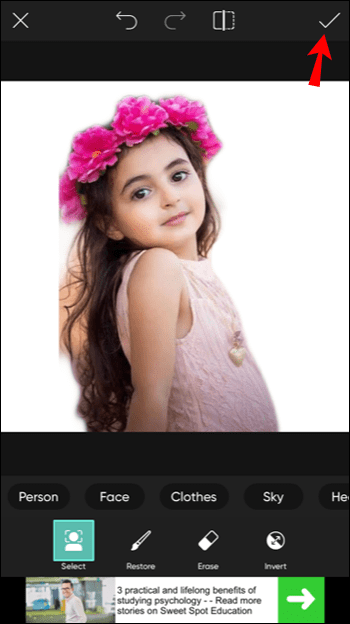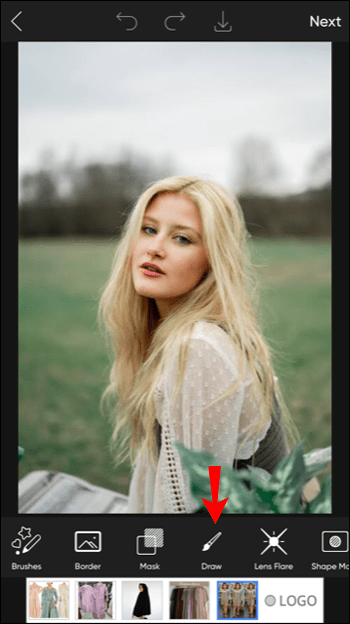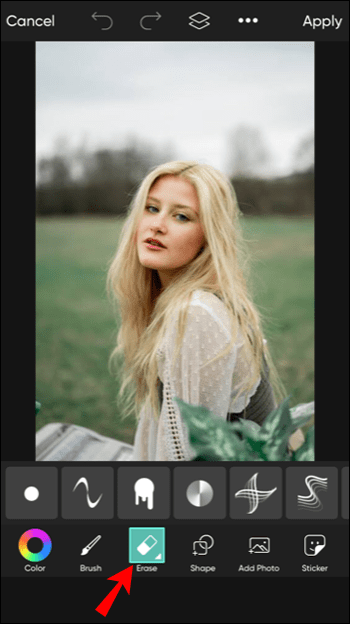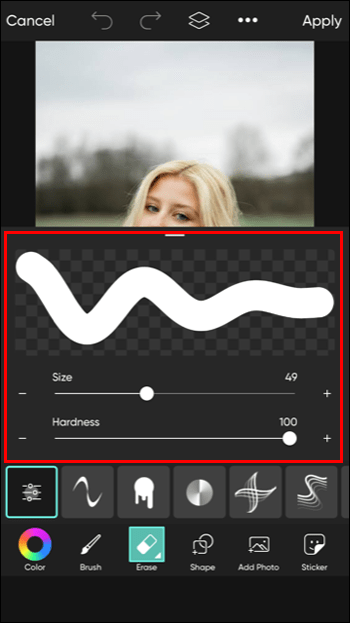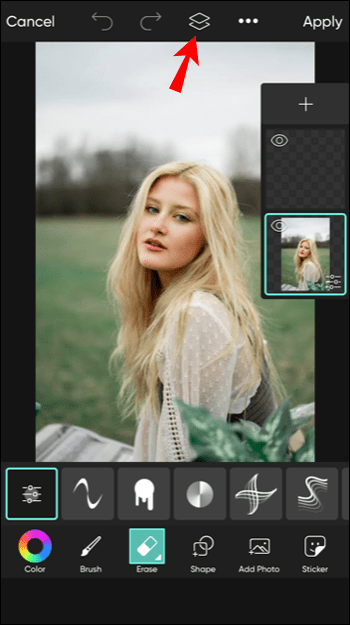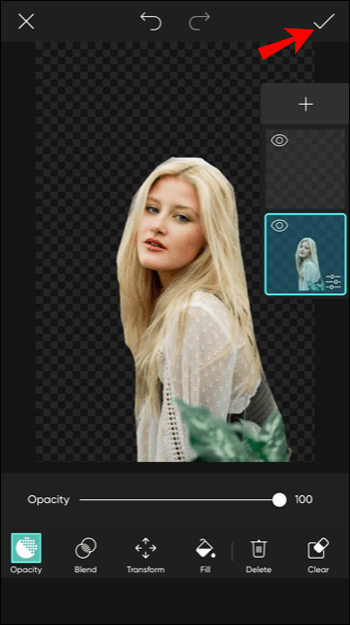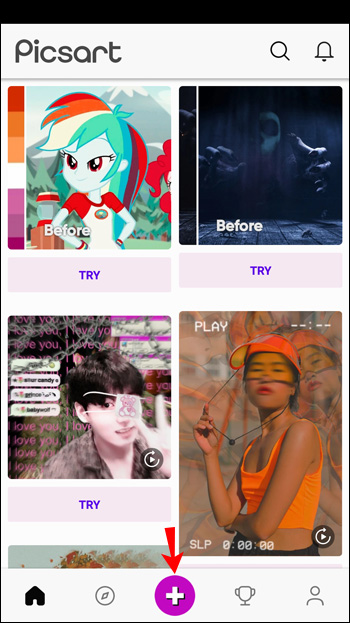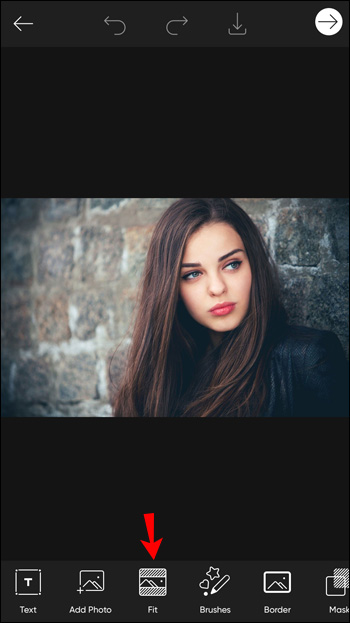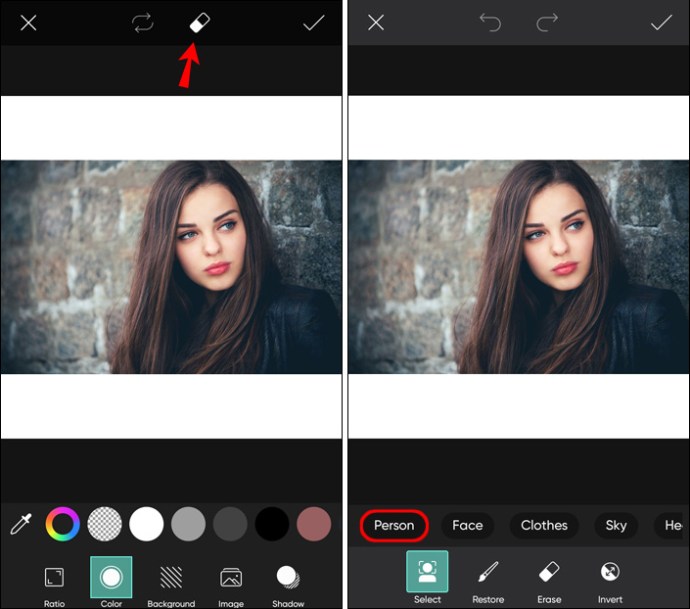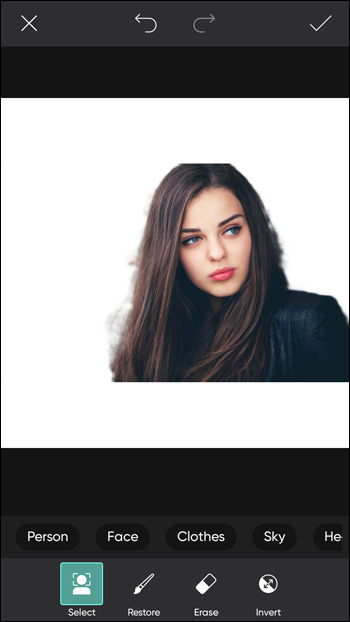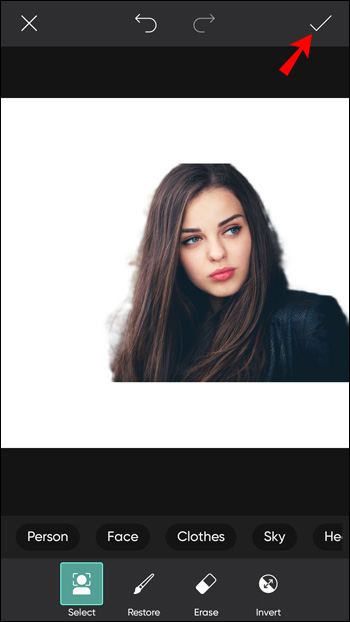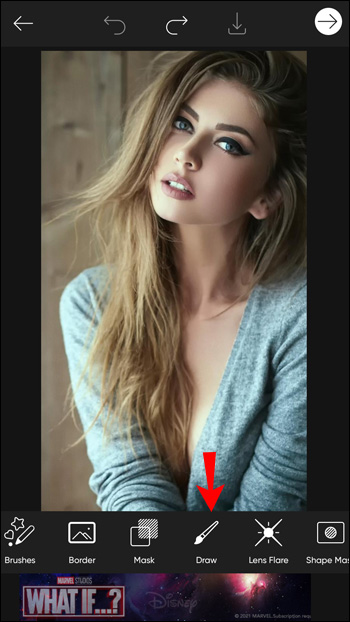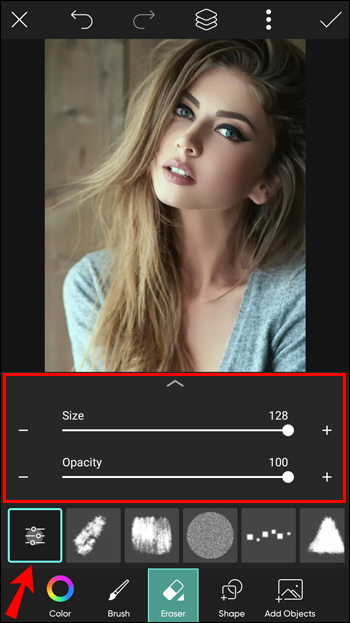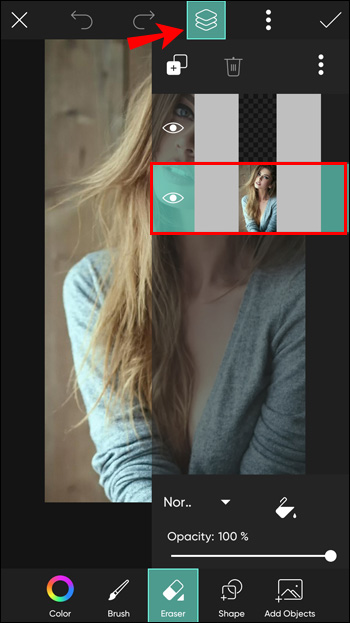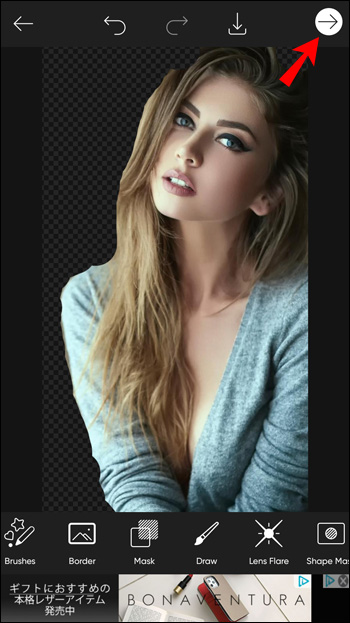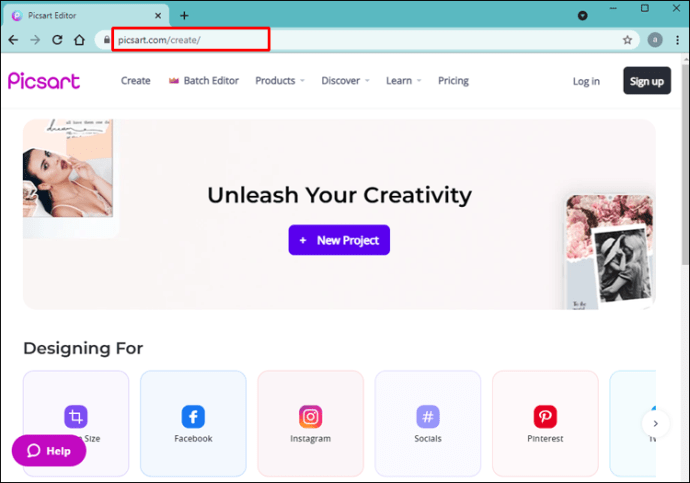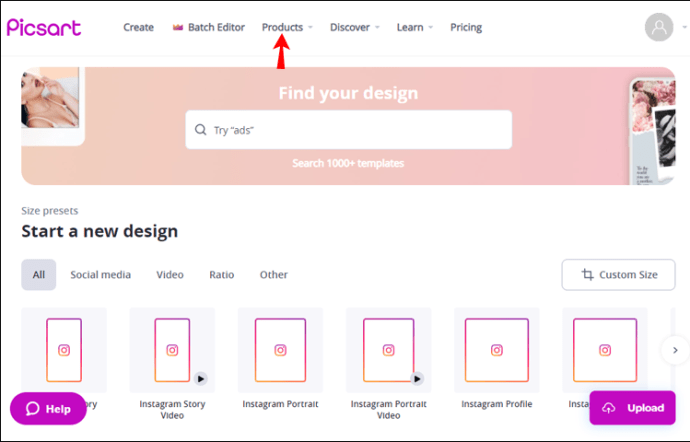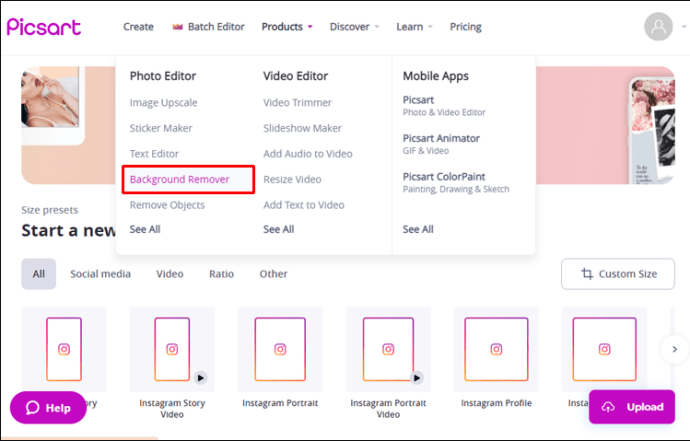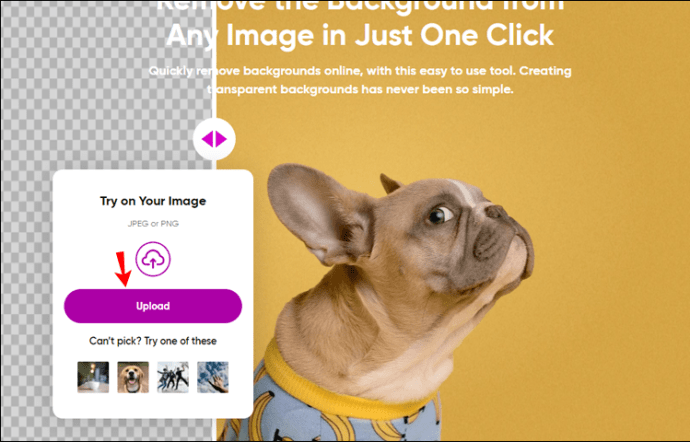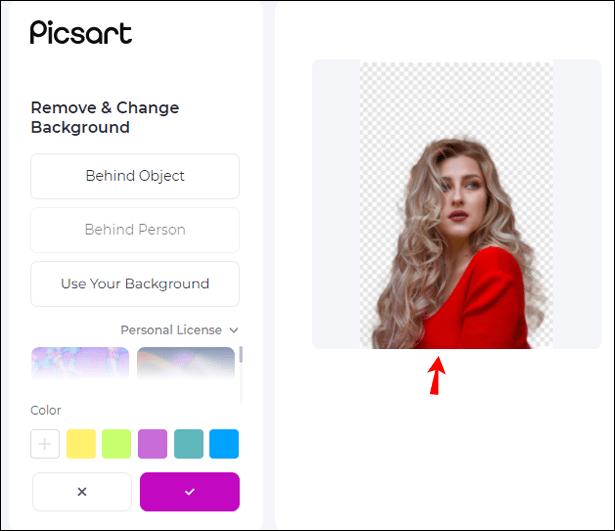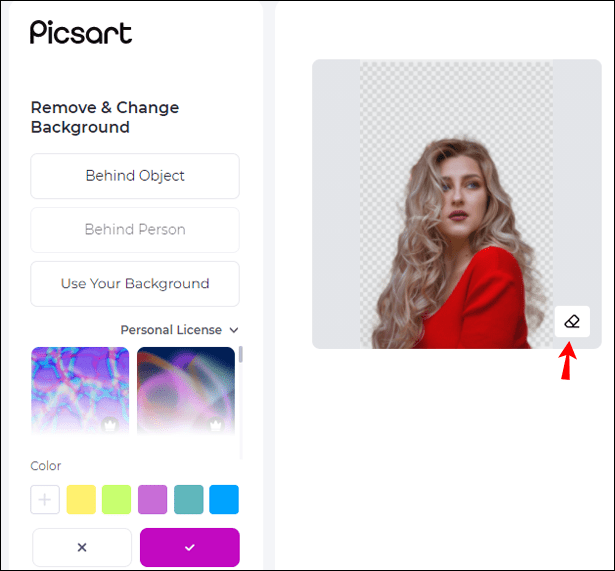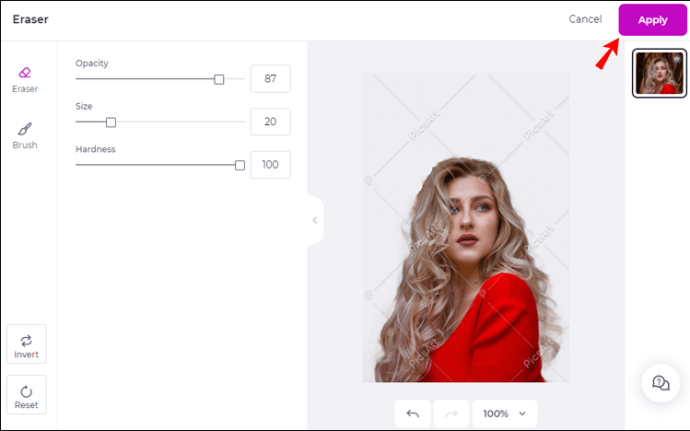Ai făcut o fotografie perfectă, dar nu-ți place fundalul. Nu vă sună cunoscut? Din fericire, există o opțiune care te-ar putea salva: eliminarea completă a fundalului. Deși poate părea complicat, acesta este un proces ușor și rapid cu software-ul de editare foto Picsart.

Picsart este o aplicație care vă permite să eliminați fundalul din orice fotografie în doar câțiva pași. Dacă doriți să aflați cum funcționează, nu căutați mai departe. Acest articol va oferi un ghid pas cu pas despre cum să faceți acest lucru și va discuta despre alte funcții pe care le puteți găsi utile.
Cum să eliminați un fundal în Picsart pe aplicația iPhone
Puteți alege între eliminarea fundalului automat sau manual. Iată cum să faceți programul pentru dvs.:
- Deschideți aplicația și atingeți semnul plus din partea de jos pentru a vă încărca fotografia.
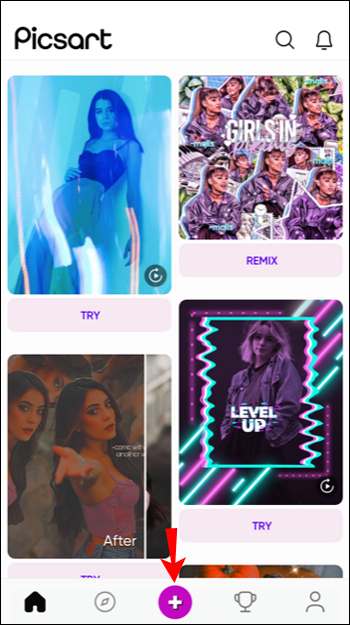
- Deschideți Instrumentul Fit din meniul de jos.
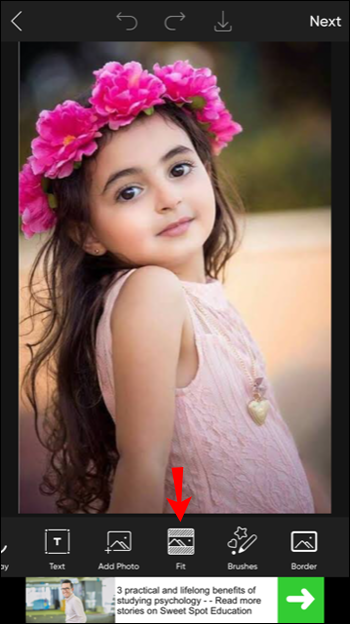
- Atingeți pictograma radieră, apoi atingeți pictograma persoană.
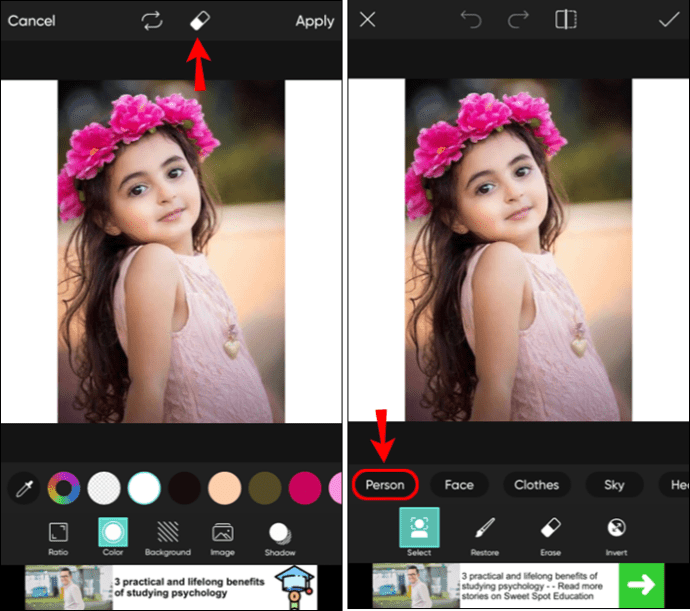
- Picsart va detecta și șterge automat fundalul din fotografia ta.

- Atingeți bifa pentru a vă salva imaginea.
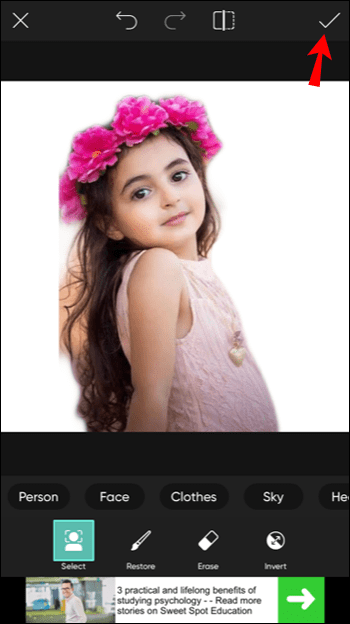
De asemenea, puteți elimina manual fundalul:
- Deschideți aplicația și încărcați fotografia pe care doriți să o editați atingând semnul plus.
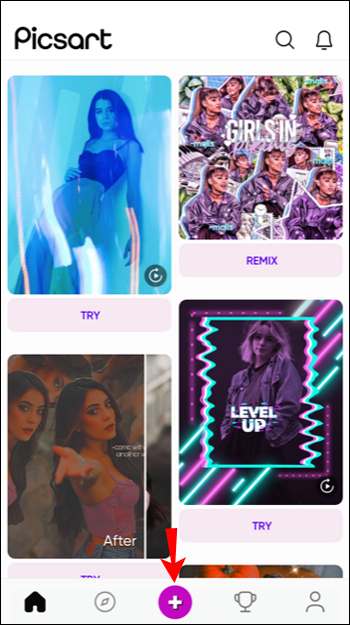
- Atingeți „Desenați” în meniul de jos.
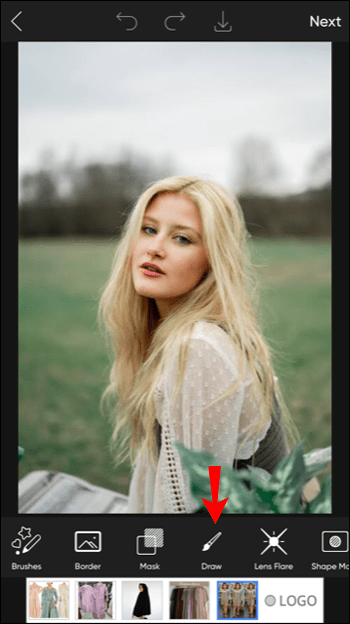
- Atingeți pictograma radieră.
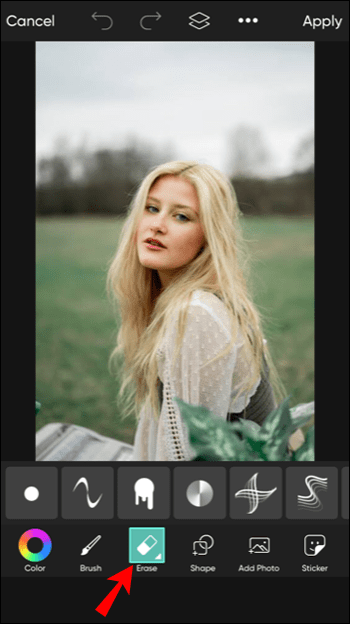
- Personalizați setările pensulei.
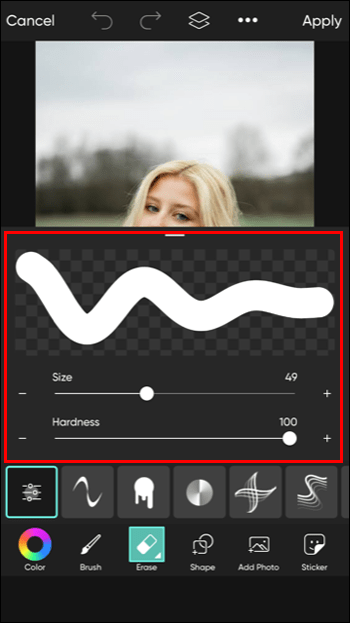
- În fila „Straturi”, selectați stratul de imagine și începeți să eliminați fundalul.
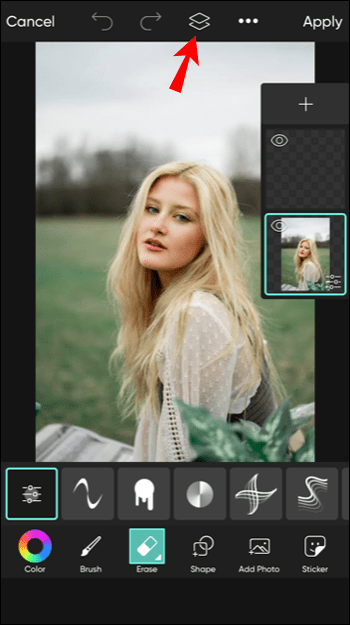
- După ce ați terminat, atingeți bifa.
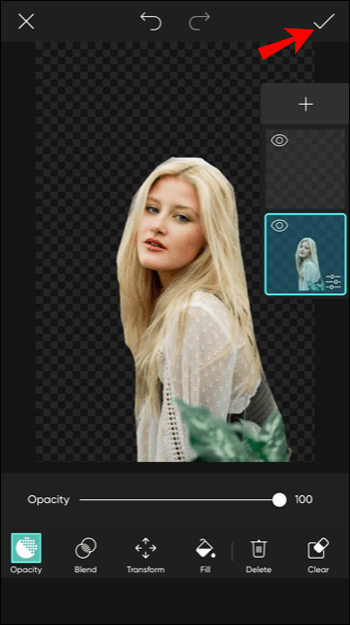
Cum să eliminați un fundal în Picsart din aplicația Android
Puteți solicita aplicației să detecteze și să ștergă automat fundalul urmând acești pași:
- Deschideți aplicația și atingeți semnul plus din partea de jos pentru a vă încărca fotografia.
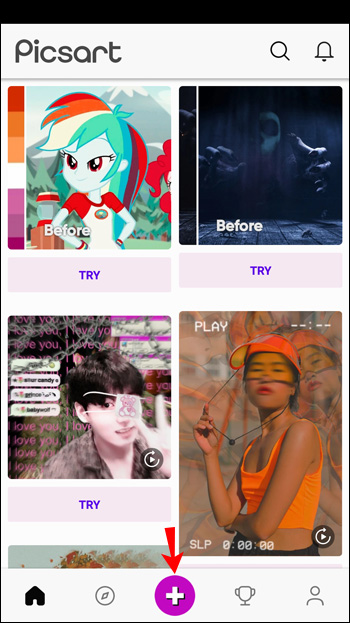
- Deschideți Instrumentul Fit din meniul de jos.
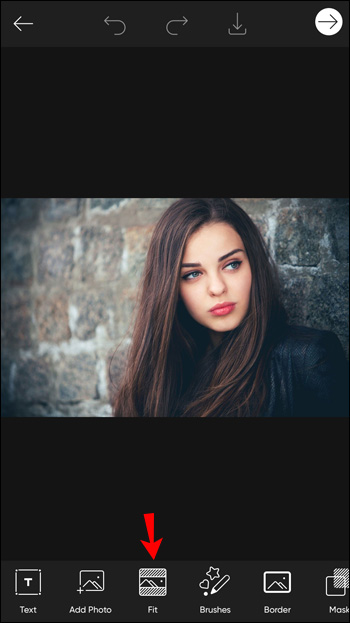
- Atingeți pictograma radieră, apoi atingeți pictograma persoană din meniul de jos.
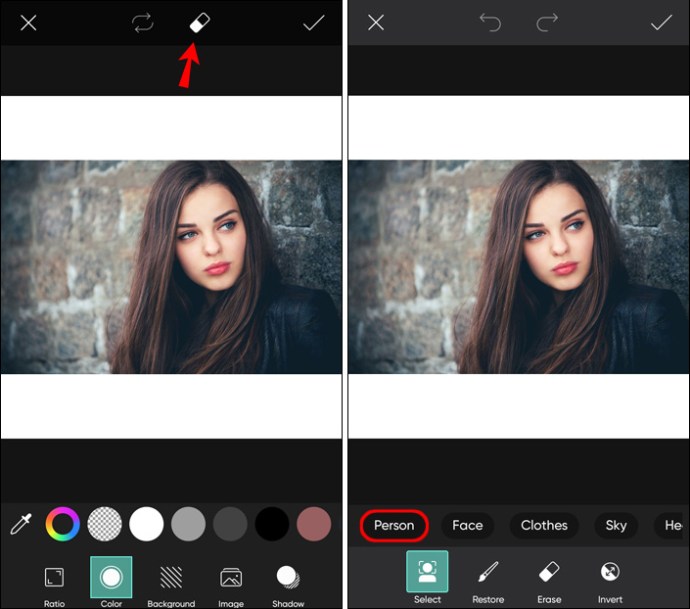
- Picsart va detecta și va elimina automat fundalul din fotografia dvs.
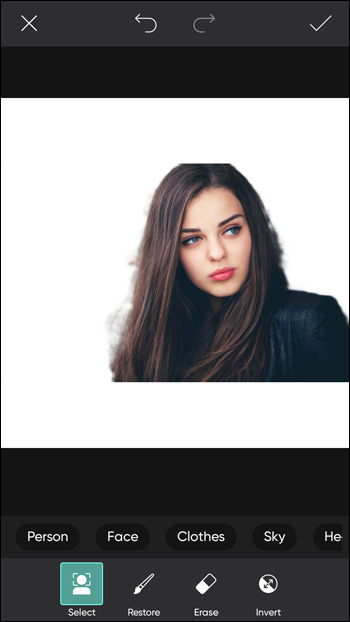
- Atingeți bifa pentru a vă salva imaginea.
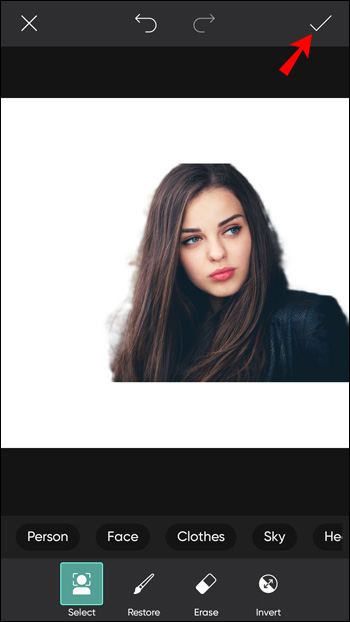
Iată cum puteți elimina manual fundalul:
- Deschideți aplicația și încărcați fotografia pe care doriți să o editați atingând semnul plus.
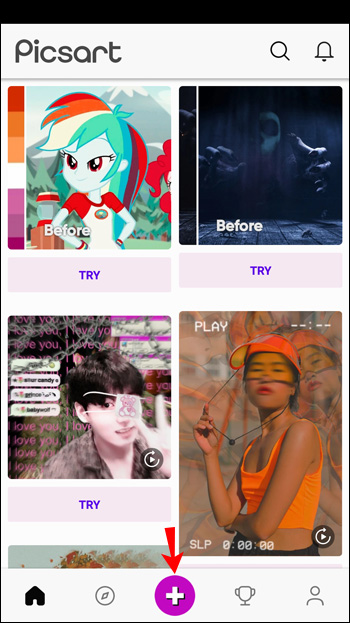
- Atingeți „Desenați” în meniul de jos.
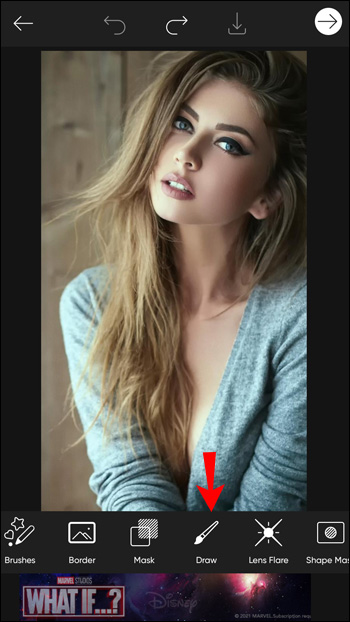
- Atingeți pictograma radieră.

- Personalizați dimensiunea și opacitatea pensulei.
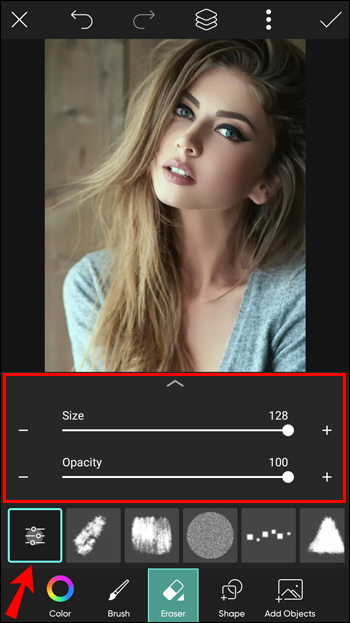
- În fila „Straturi”, selectați stratul de imagine și începeți să eliminați fundalul.
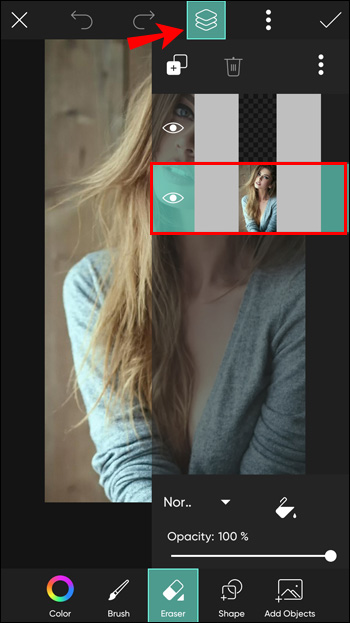
- După ce ați terminat, atingeți „Salvați” în colțul din dreapta sus.
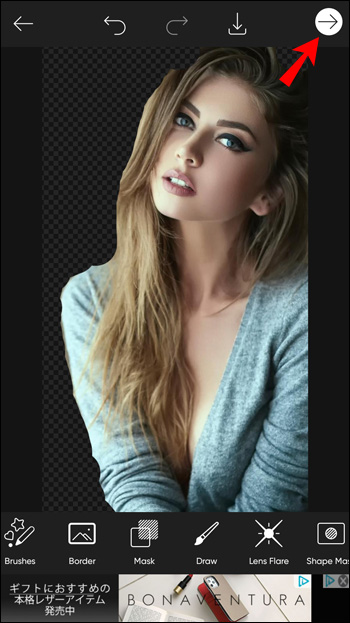
Cum să eliminați un fundal în Picsart pe un computer
- Deschideți browserul și accesați Editorul Web Picsart.
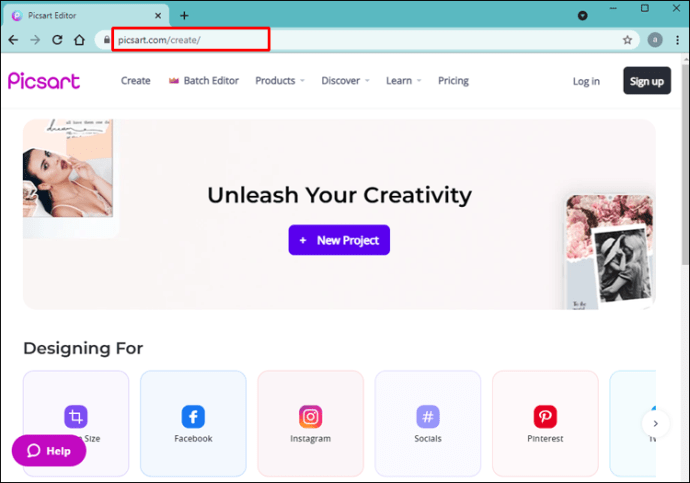
- Atingeți „Produse” în partea de sus.
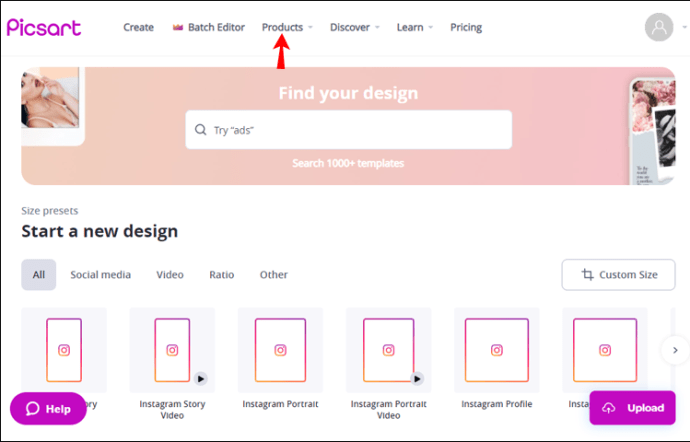
- Atingeți „Elizator de fundal”.
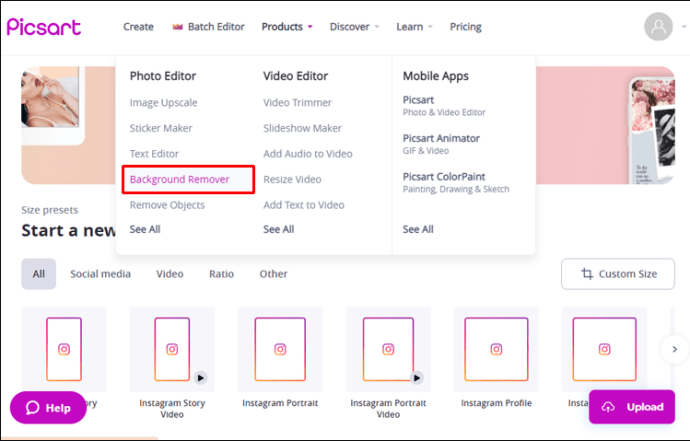
- Încărcați fotografia pe care doriți să o editați.
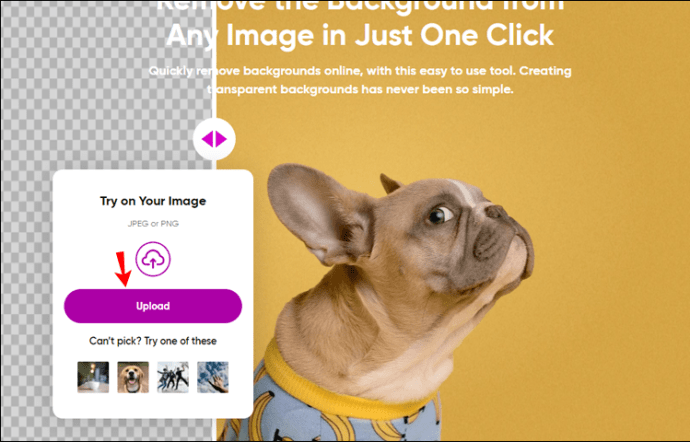
- Picsart va șterge fundalul din fotografia dvs. în mod implicit.
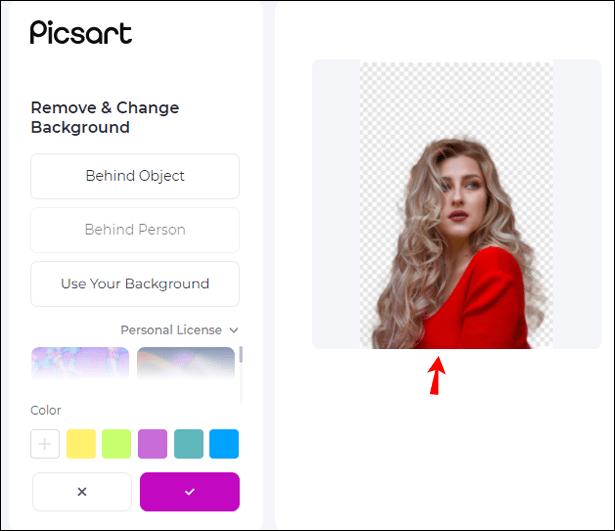
- De asemenea, puteți elimina manual fundalul atingând pictograma radieră.
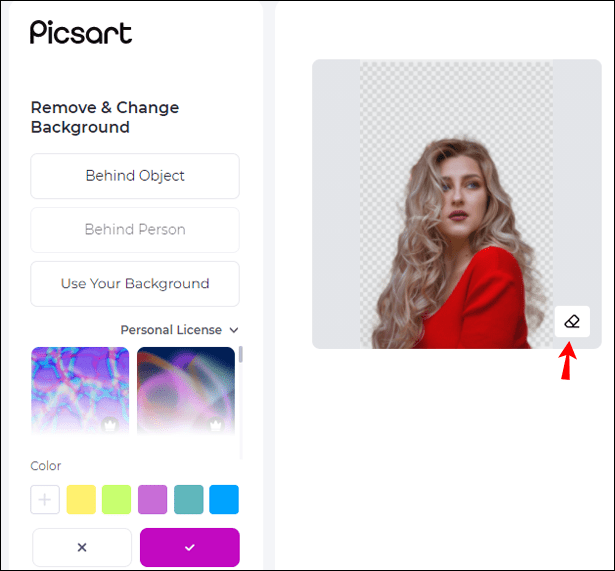
- După ce ați terminat, atingeți „Aplicați”.
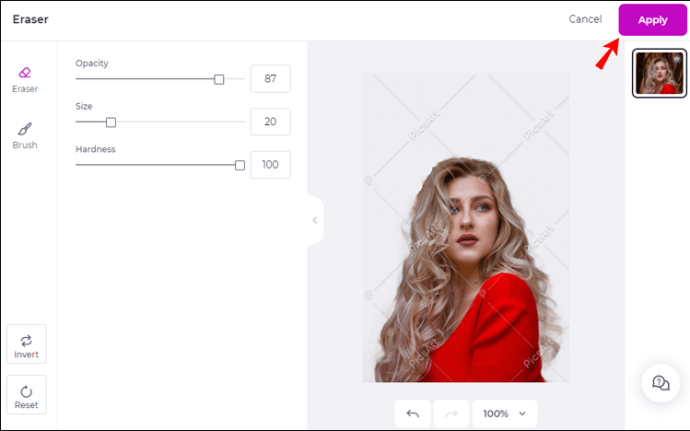
Întrebări frecvente suplimentare
Picsart este gratuit?
Picsart oferă o selecție bună de funcții gratuite. Cu toate acestea, dacă doriți să utilizați instrumente de editare premium, să salvați fotografii la rezoluție înaltă, să obțineți acces la milioane de imagini stoc etc., Picsart oferă toate acestea pentru un abonament lunar. Dacă sunteți interesat să achiziționați un abonament, puteți alege între a obține unul individual sau unul de echipă. Dacă nu doriți să achiziționați un abonament, puteți achiziționa doar instrumentele premium care vă plac.
Înainte de a decide dacă doriți să achiziționați un abonament, puteți utiliza perioada de încercare gratuită. În plus, puteți utiliza Picsart chiar și fără a crea un cont, ceea ce este o caracteristică plăcută dacă doriți să vedeți dacă aplicația este potrivită pentru dvs.
Poate o imagine JPEG să fie transparentă în Picsart?
Nu este posibil să aveți un fundal transparent pe o imagine JPEG. Puteți folosi o imagine JPEG și elimina fundalul, dar fundalul va fi alb dacă îl salvați în formatul respectiv. Dacă doriți un fundal transparent, trebuie să salvați imaginea în format PNG (grafică de rețea portabilă).
Dacă utilizați Picsart pentru a face un fundal transparent, nu trebuie să vă faceți griji cu privire la salvarea acestuia în formatul adecvat, deoarece Picsart o va face automat.
Fii creativ cu Picsart
Dacă nu aveți multă experiență de editare foto, dar doriți să creați modele interesante și inovatoare, Picsart este aplicația potrivită pentru dvs. Este ușor de utilizat și vă permite să alegeți dintre zeci de instrumente pentru îmbunătățirea fotografiilor sau crearea de noi proiecte. Una dintre abilitățile utile de știut este cum să eliminați fundalurile din Picsart și să le înlocuiți cu ceva mai creativ și mai atractiv.
Sperăm că această nouă abilitate va deveni utilă, precum și unele dintre celelalte funcții Picsart pe care vi le-am prezentat.
Ați folosit vreodată Picsart? Care este instrumentul tău preferat? Anunțați-ne în secțiunea de comentarii de mai jos.